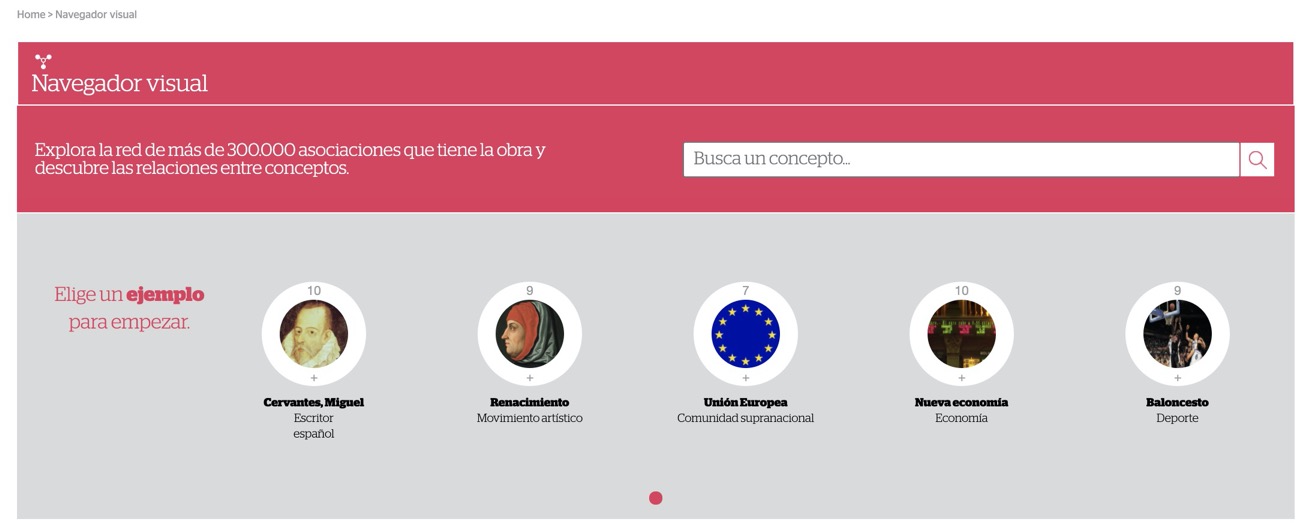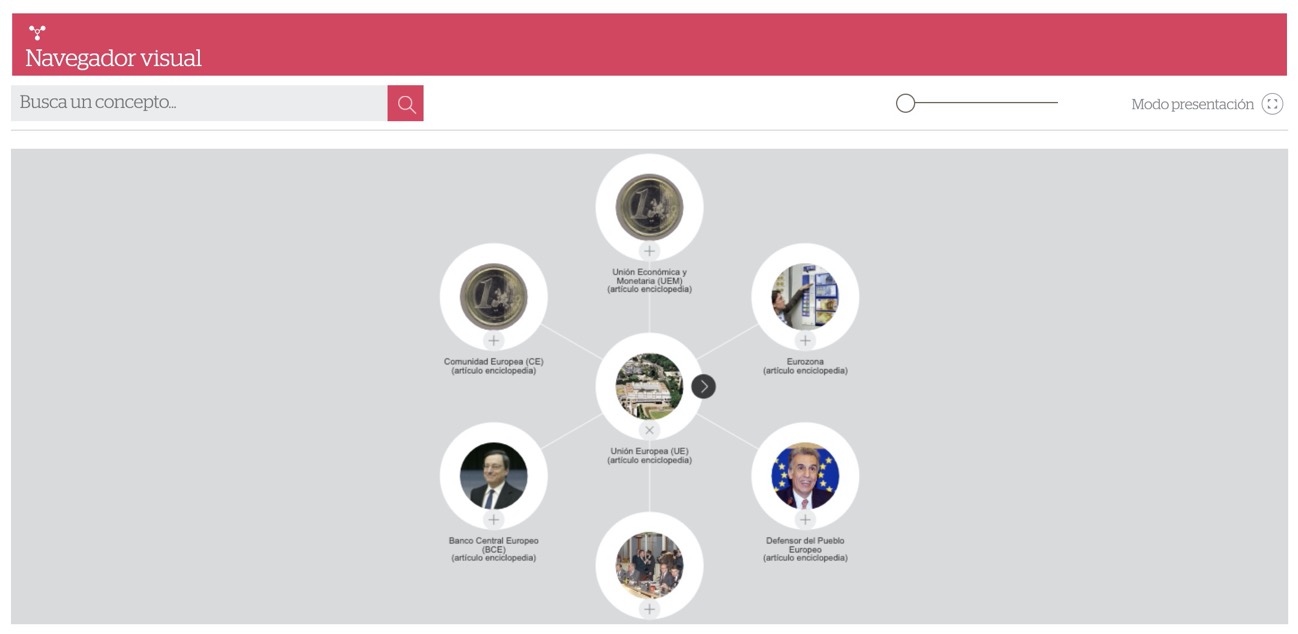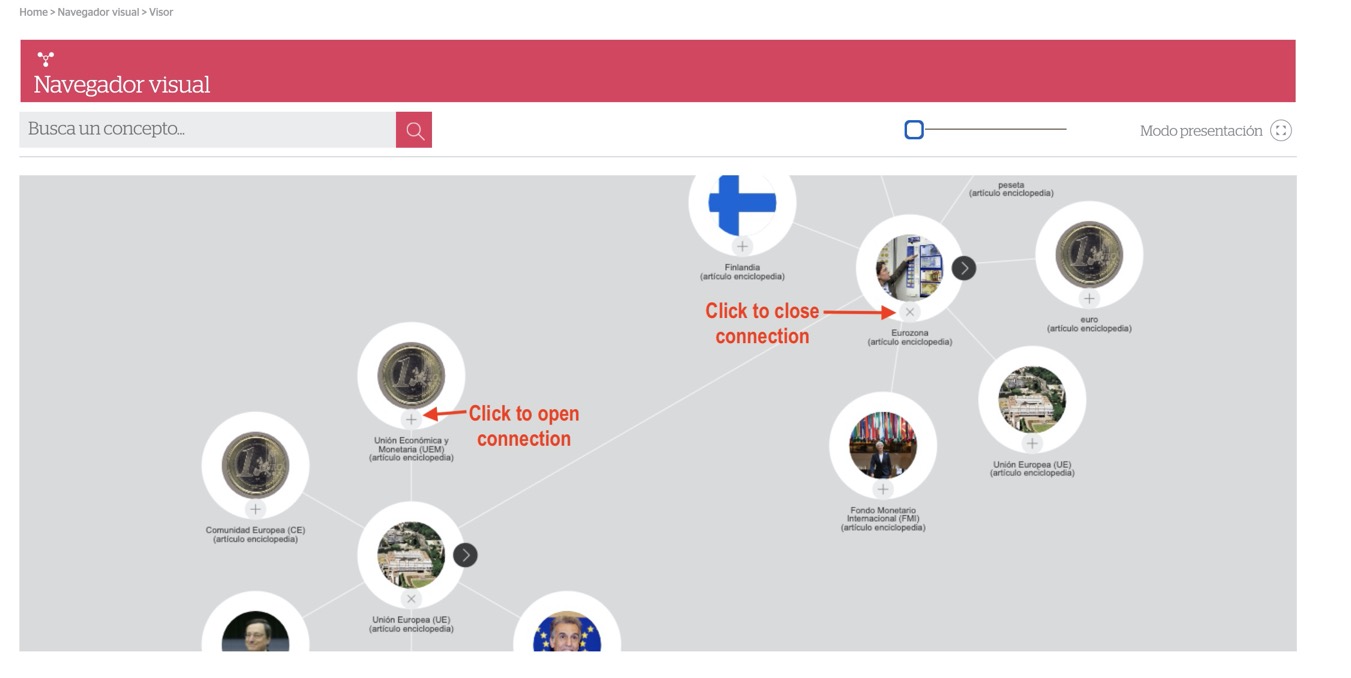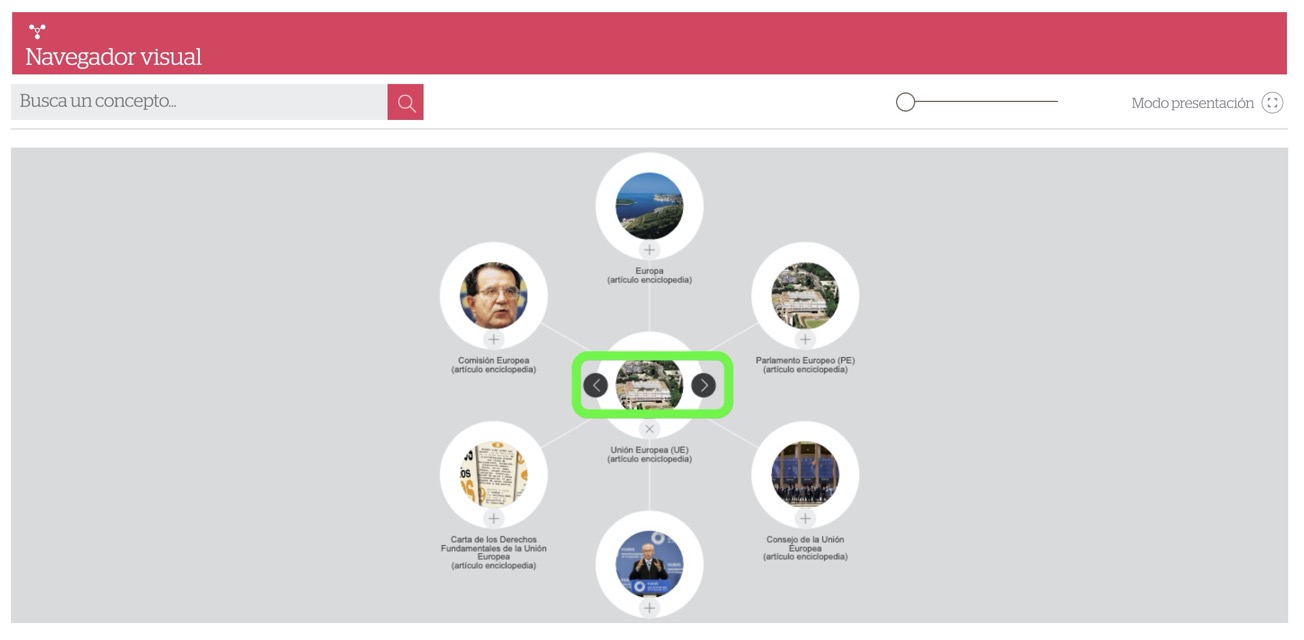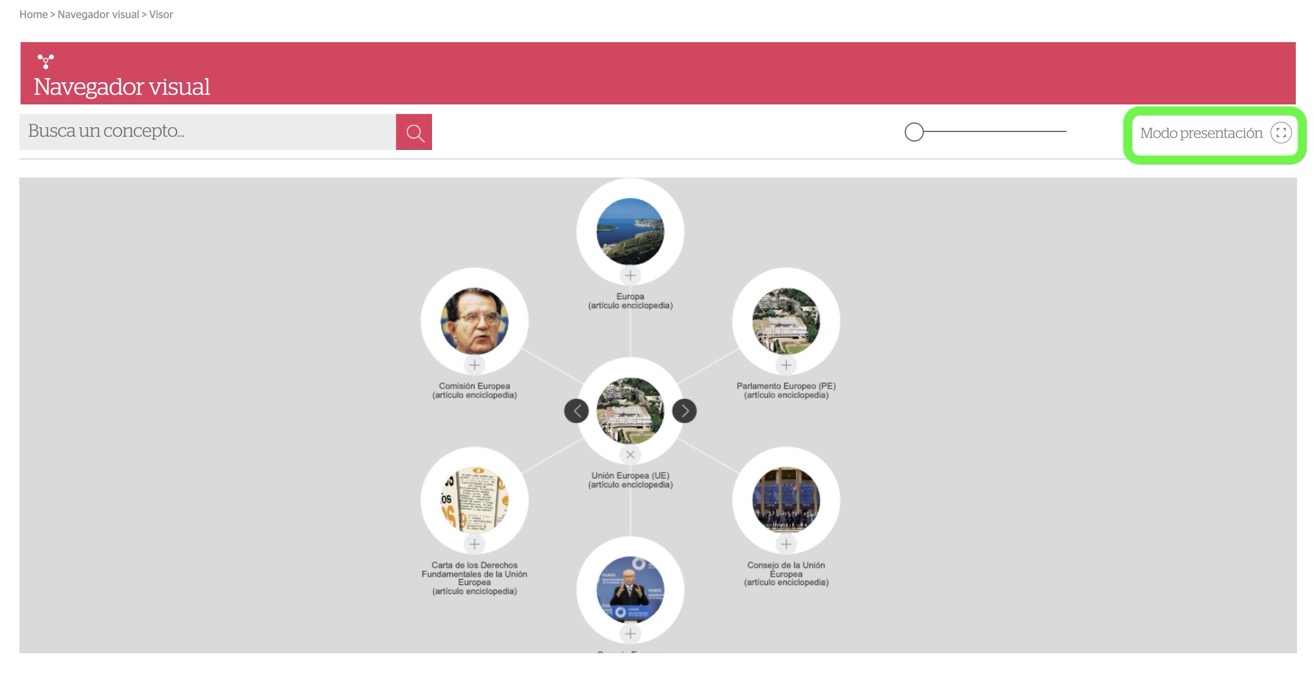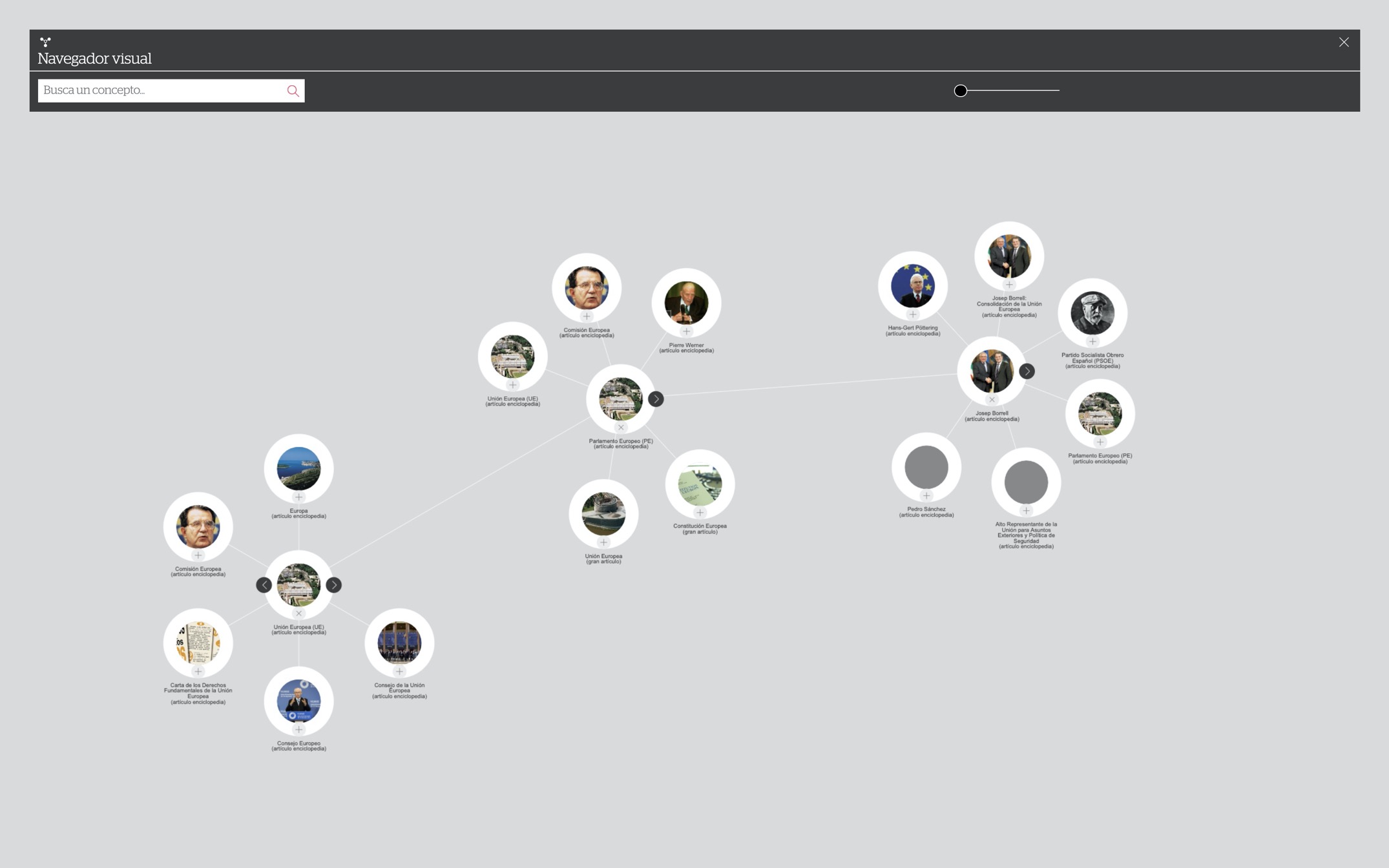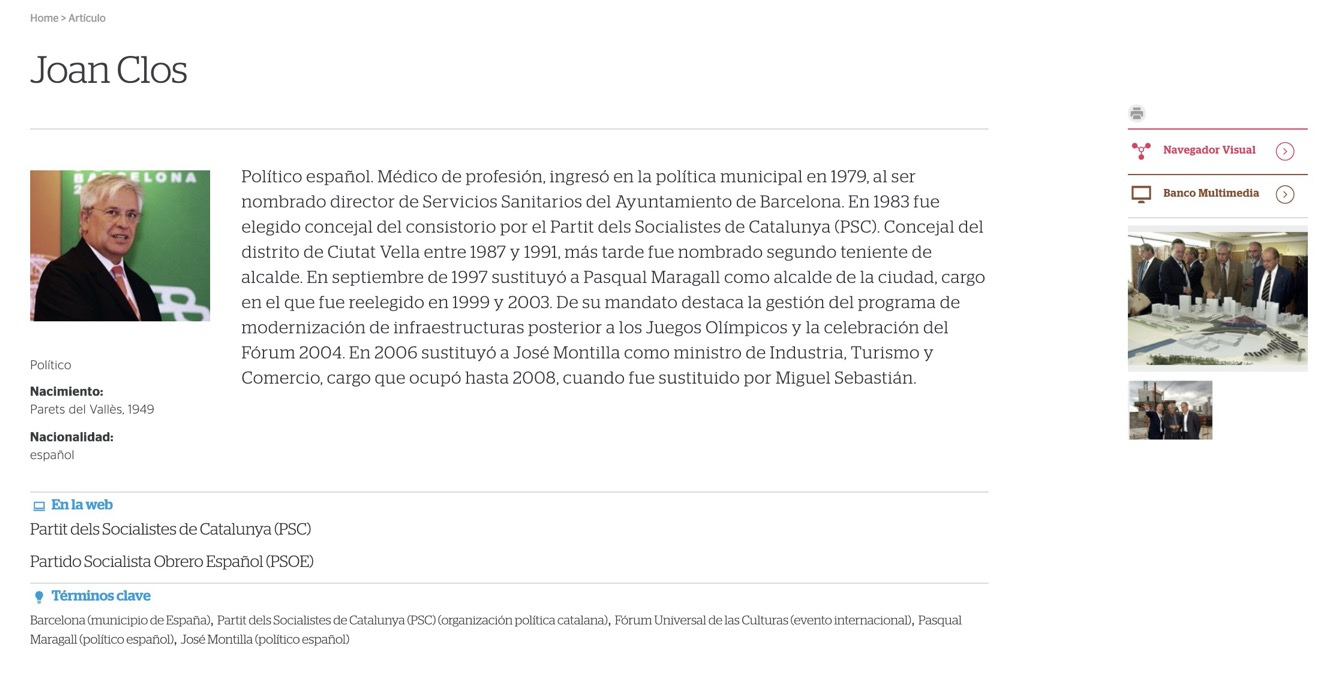How-to
El Navegador Visual ayuda a los estudiantes que no dominan el español a encontrar el tema que buscan por tema. Los investigadores pueden seleccionar un tema y los temas relacionados aparecerán.
Puede encontrar Navegador Visual en la barra de funciones en la parte superior de la página de inicio, indicada por el icono rosa.

También puede encontrar la función Navegador Visual listada más abajo en la página de inicio, indicada por el cuadro rosa correspondiente.
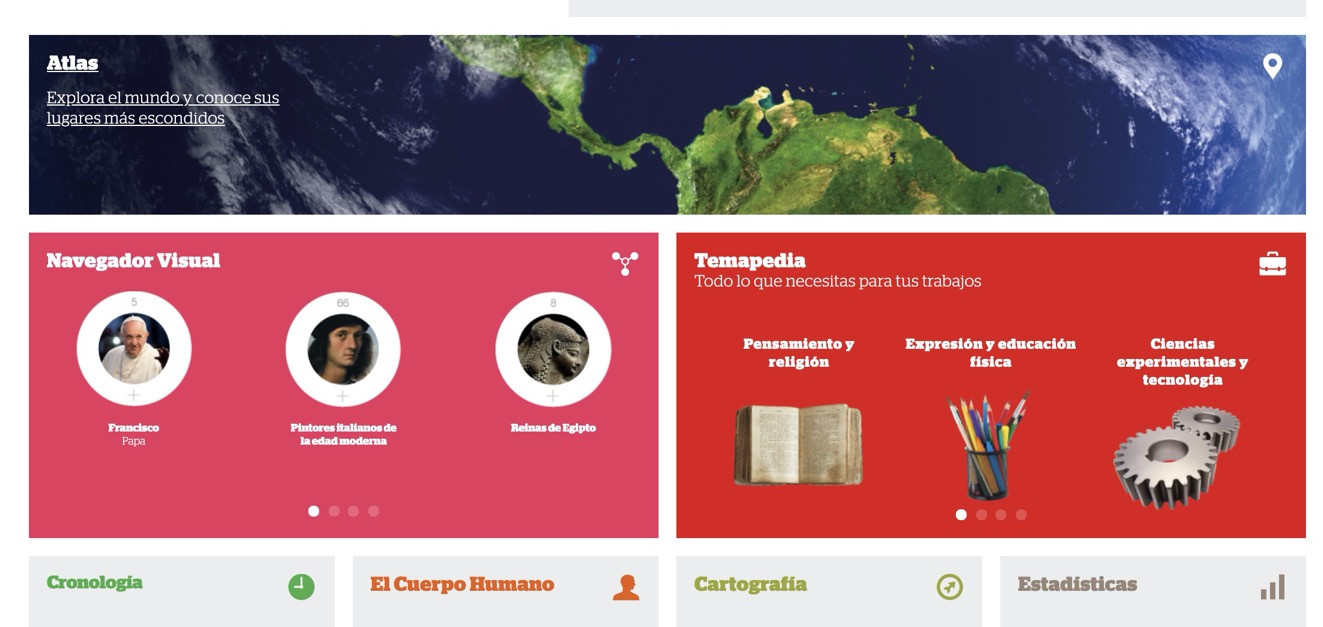
Explore una red de más de 300.000 asociaciones y descubra las relaciones entre conceptos.